Windows 11 内存不足?这是做什么
小伙伴们有没有觉得学习文章很有意思?有意思就对了!今天就给大家带来《Windows 11 内存不足?这是做什么》,以下内容将会涉及到,若是在学习中对其中部分知识点有疑问,或许看了本文就能帮到你!
Windows 11 操作系统是一款复杂而独特的软件,但偶尔会出现问题。一个常见问题是您的计算机可能会告诉您它没有足够的可用内存。
我们可能都经历过尝试在我们的计算机上工作并让它冻结在我们身上的挫败感。
有时我们可以等待几分钟后继续工作,但有时我们必须重新启动。如果这不起作用,我们甚至可能不得不重置我们的 PC 才能重新开始工作。
但是为什么会这样呢?我们怎样才能防止它再次发生?系统速度变慢甚至崩溃的原因有很多,但一个非常常见的原因是内存不足。
如果您收到一条错误消息,提示您的计算机内存不足,首先要做的是检查您的计算机中有多少内存。
对于 64 位操作系统,Windows 11 至少需要至少 4 GB(从最低系统要求)。
如果您在 Windows 11 中没有足够的内存,您很容易耗尽内存并发现无法同时使用多个窗口。
为什么我的 Windows 11 电脑内存不足?
Windows 11 内存不足是一个常见问题,但为什么会发生这种情况?
其中一些原因包括:
- 垃圾文件太多——如果您安装了一堆不使用的应用程序和程序,这不足为奇。多年来,Microsoft 添加了许多功能,即使您的计算机有足够的 RAM,也可能不足以运行所有内容。为了更有效地使用内存,您可以安装比标准版本占用更少空间的低内存应用程序。您还可以删除一些其他应用程序和浏览器选项卡;即使它们没有运行,它们也会占用大量内存。
- 磁盘碎片整理——您的计算机内存不足的原因可能是碎片和病毒。当文件分散在硬盘驱动器周围并且它们不再整齐地放入一个区域时,就会发生碎片。这使计算机更难找到它们,从而降低系统速度。
- 超额缓存- 您的计算机会保留您在过去几分钟内所做的所有事情的副本。如果您的计算机缓存已满,您将无法运行更多程序。这会发生在你身上。缓存中的东西越多,新东西的空间就越小。
- 残留文件夹- 问题是每次升级操作系统时,都会留下以前版本的操作系统。如果您有多个升级,那么您将获得这些文件夹的多个版本。此文件夹包含您以前安装的 Windows 中的所有内容,您不再需要这些内容。
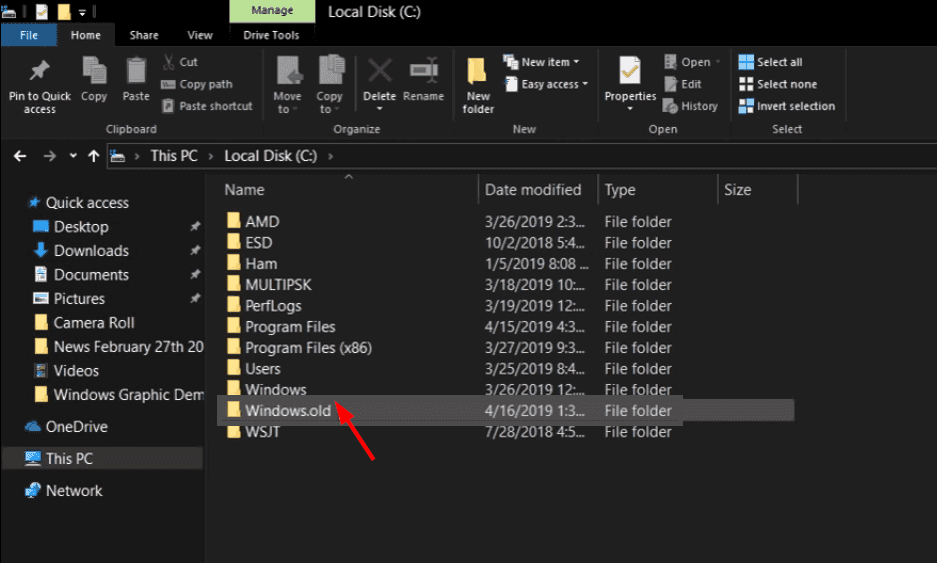
要绕过此问题,请使用我们推荐的一种或多种解决方案。
如果我的 Windows 11 没有足够的内存怎么办?
1.删除残留文件
- 点击Windows键,键入Disk Cleanup,然后单击打开。
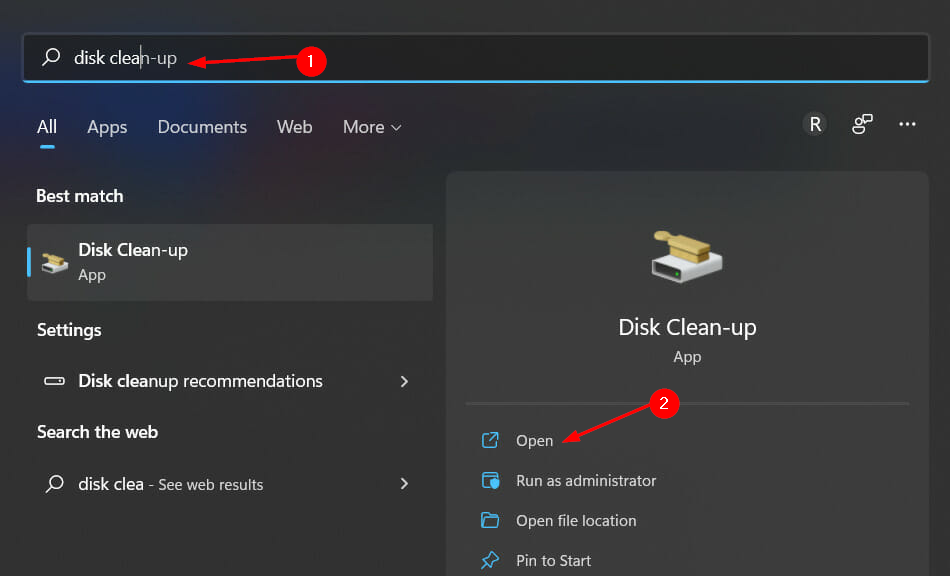
- 按清理系统文件按钮,然后按确定。
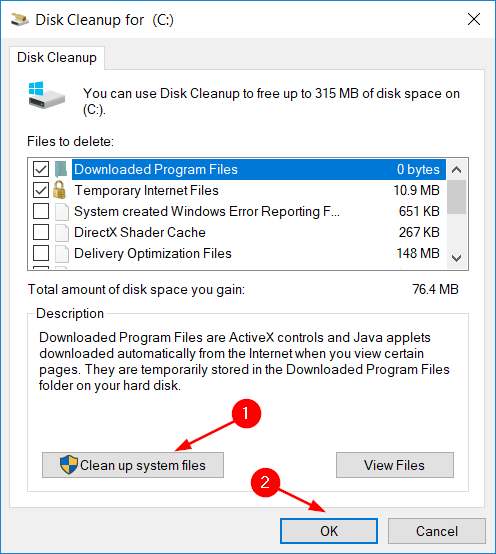
- 单击对话框中的下拉菜单并选择Drive C,然后按OK。
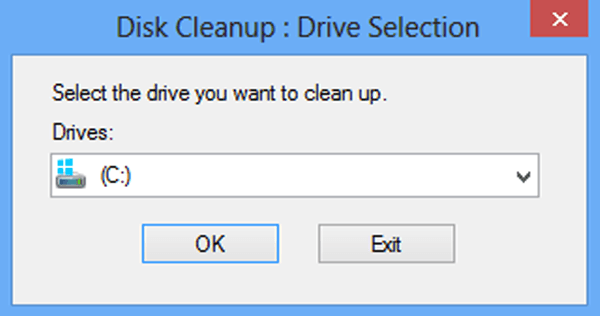
- 选中以前的 Windows 安装复选框,然后按OK删除。
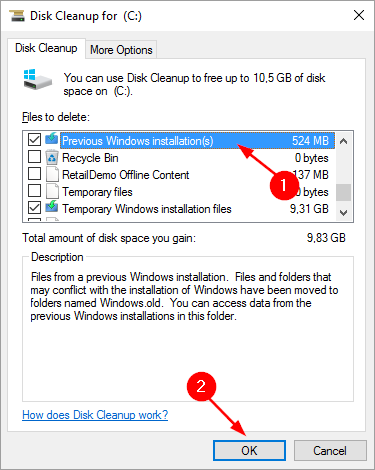
对于那些想要保持计算机高效运行而无需手动操作的人来说,第三方工具会派上用场。
CCleaner是清理计算机的好工具。它可以删除占用硬盘空间的 cookie 和临时文件。如果您有任何注册表错误,它还可以修复。
这是保持计算机平稳运行的好工具,只需记住在进行更改之前备份所有注册表项。
⇒ 获取 CCleaner
2.清除缓存
- 同时按Windows+I键打开设置。
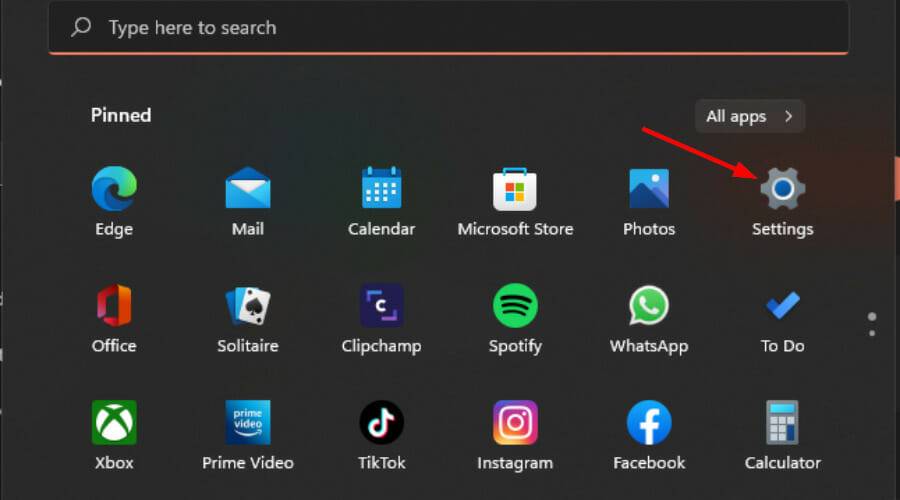
- 导航到系统并在右侧窗格中选择存储。
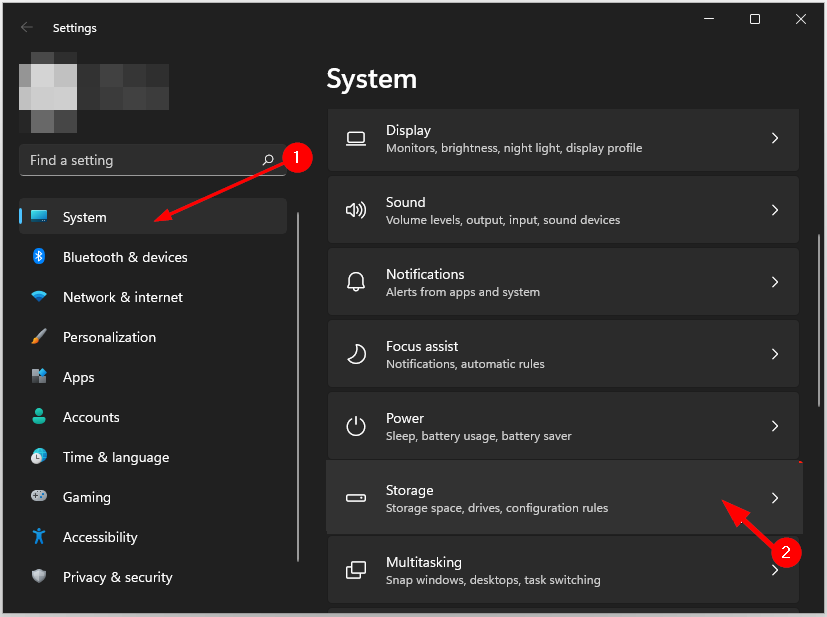
- 单击存储感知。
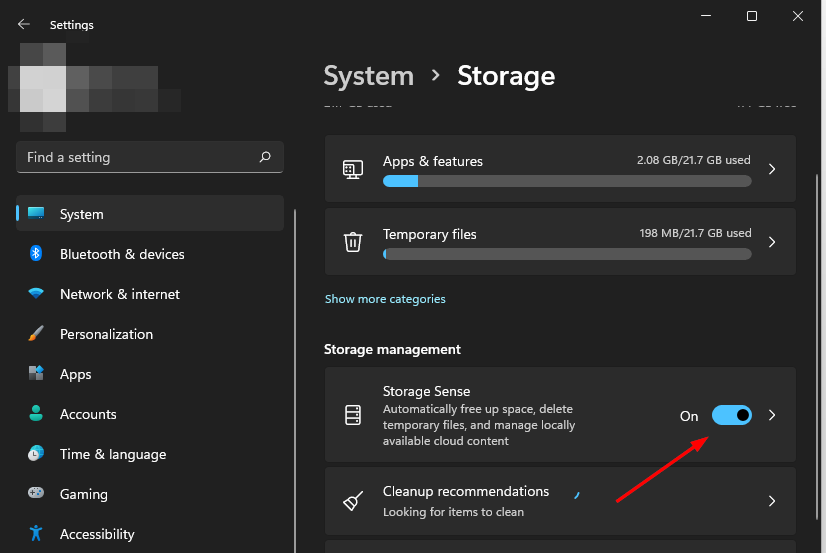
- 在清理临时文件下,选中通过自动清理临时系统和应用程序文件保持 Windows 平稳运行复选框。
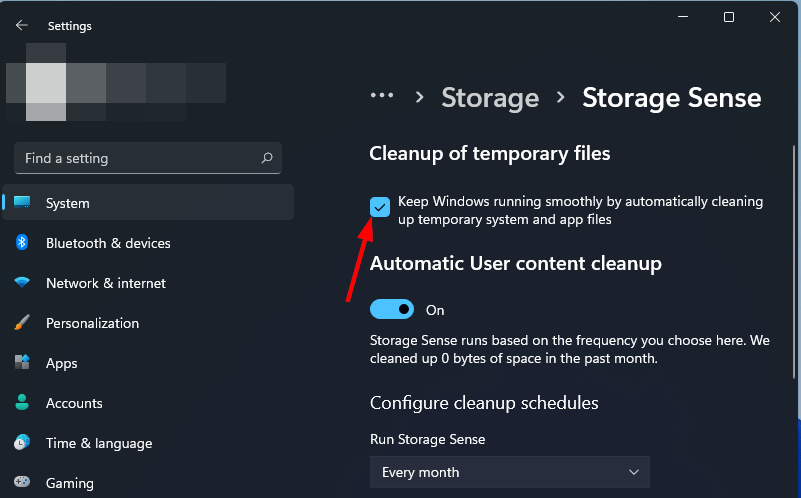
3.卸载不用的程序
- 按Windows键,键入控制面板,然后单击打开。
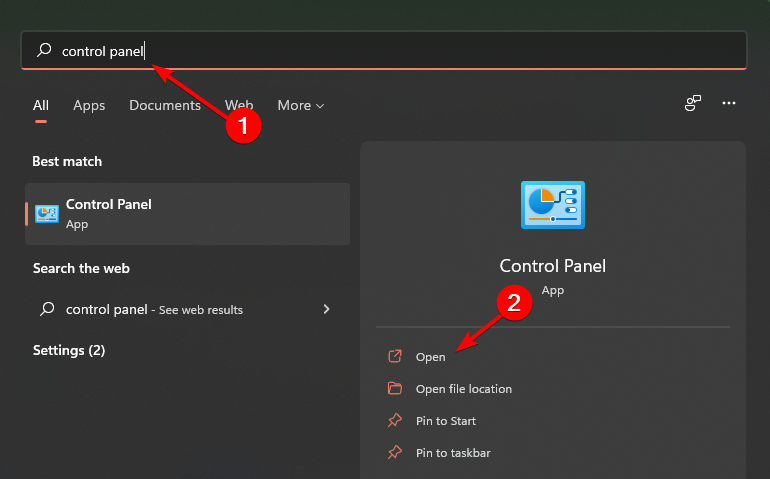
- 导航到程序并选择卸载程序。
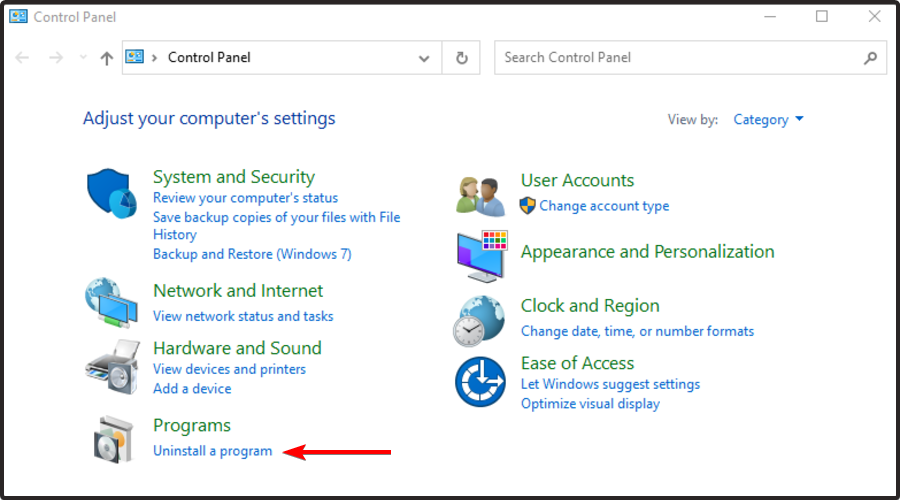
- 在列表中找到您要卸载的应用程序(在本例中为 BlueStacks),右键单击并选择卸载。
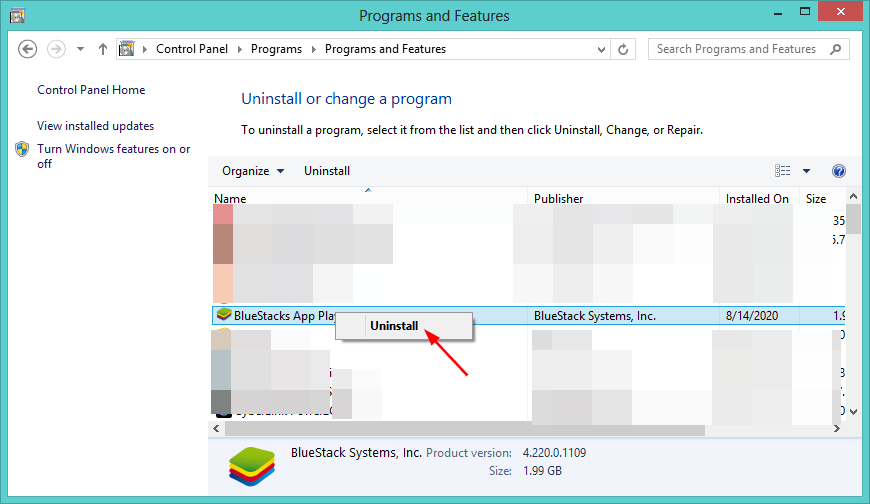
应用上述步骤后,检查问题是否最终解决。
4. 扩展驱动器上的空间分配
- 同时按Windows+X键并选择磁盘管理。
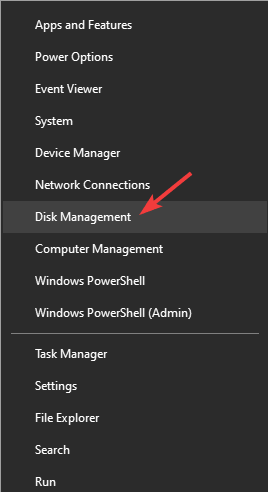
- 右键单击Drive C并选择Extend Volume。
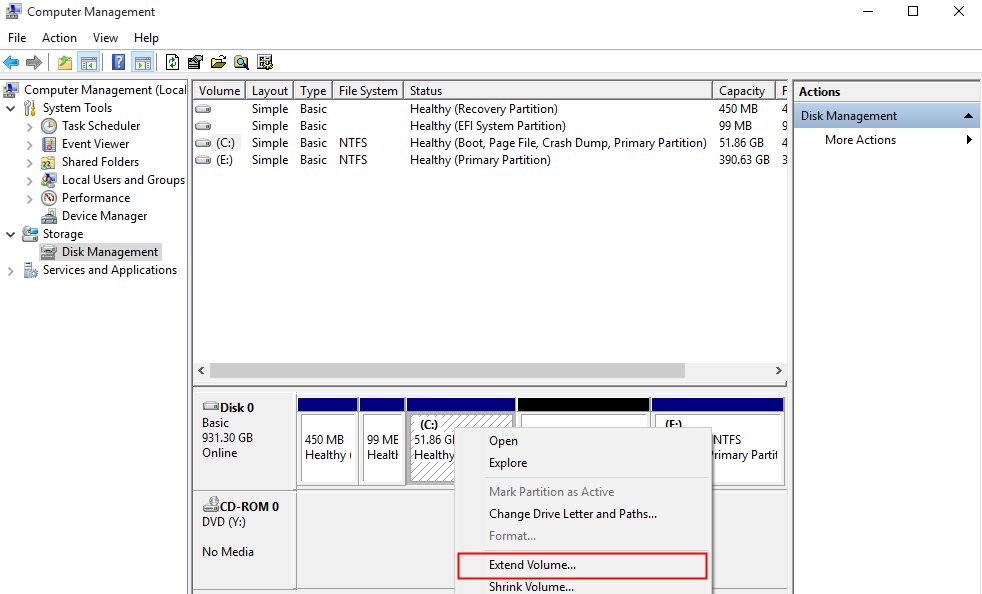
- 在弹出的窗口中单击下一步。
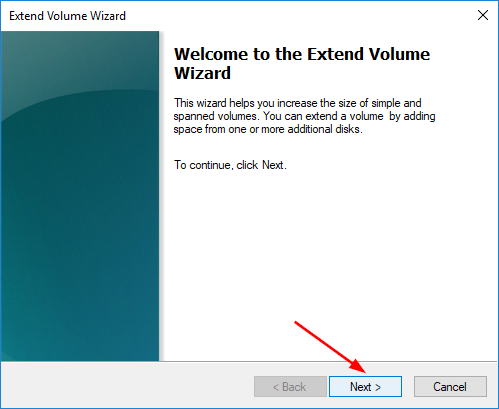
- 选择要添加的磁盘空间,然后按下一步。
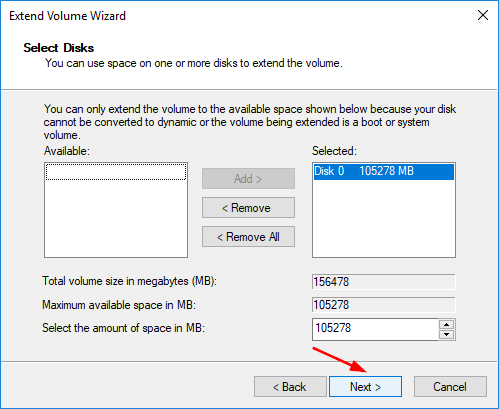
- 现在按完成按钮。
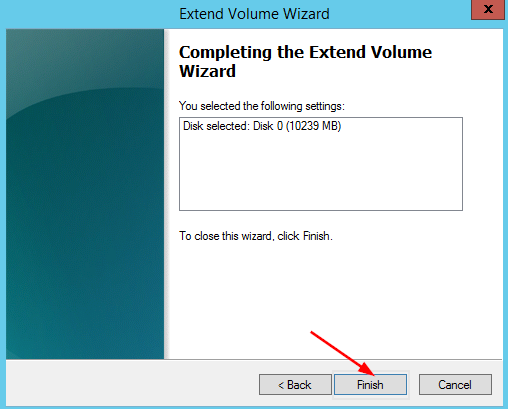
扩展内存驱动器是否安全?
内存是计算机的核心部件。如果您没有足够的内存,您的笔记本电脑或台式机将显着变慢。尝试一次运行多个程序时,您也可能会遇到错误。
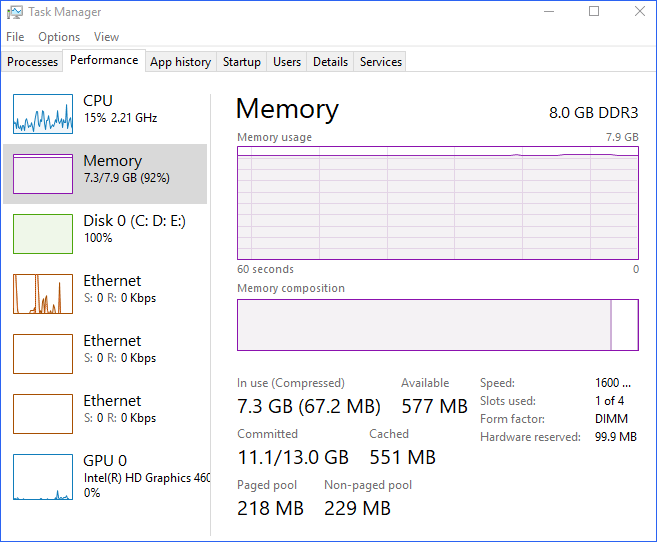
您的 Windows 11 机器内存不足。没有足够的可用空间来安装您想要的所有应用程序,甚至无法更新操作系统。你做什么工作?
唯一需要担心的是您的计算机是否可以运行它。如果您有一台旧计算机,即使它运行当前版本的 Windows,如果您想运行最新版本,您可能必须购买一台新计算机。
在大多数情况下,问题不在于您的计算机内存本身,而在于其他可能降低可用内存的因素。首先,检查任务管理器或 Windows 资源监视器以查看是否有任何程序占用内存。
如果您发现某个程序有问题,请将其关闭并重新启动,以查看它是否将内存释放回系统。
您可能还会遇到特定问题,例如没有足够的内存来完成操作,但不用担心,因为我们有详细的步骤教程。
还建议安装内存清理软件,以防止您的 PC 建立垃圾文件。
我们希望您能够获得一些关于如何让您的内存为您工作并将您的计算机性能保持在最佳水平的提示和技巧。
今天关于《Windows 11 内存不足?这是做什么》的内容介绍就到此结束,如果有什么疑问或者建议,可以在golang学习网公众号下多多回复交流;文中若有不正之处,也希望回复留言以告知!
 Linux中mysql服务启动和关闭的命令是什么
Linux中mysql服务启动和关闭的命令是什么
- 上一篇
- Linux中mysql服务启动和关闭的命令是什么
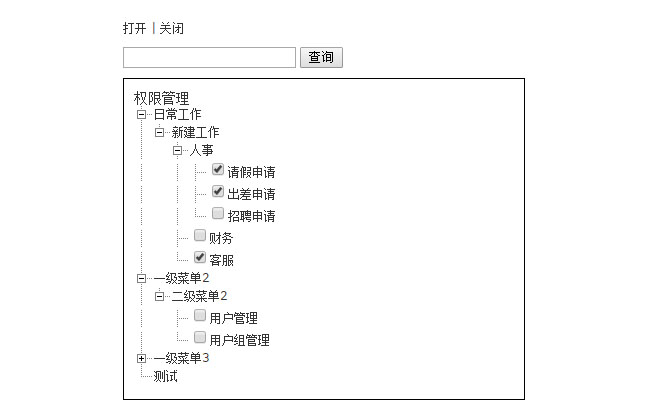
- 下一篇
- MySql多级菜单查询怎么实现
-

- 文章 · 软件教程 | 4分钟前 |
- Win11卸载Edge方法大全
- 141浏览 收藏
-

- 文章 · 软件教程 | 4分钟前 |
- 微信网页版登录入口找不到?教你快速访问方法
- 289浏览 收藏
-

- 文章 · 软件教程 | 8分钟前 |
- G、D、C字头列车区别全解析
- 491浏览 收藏
-

- 文章 · 软件教程 | 13分钟前 |
- 《嘴巴嘟嘟》歌词趣味解析与解读
- 307浏览 收藏
-

- 文章 · 软件教程 | 14分钟前 |
- 小米云服务私密相册怎么开
- 401浏览 收藏
-

- 文章 · 软件教程 | 15分钟前 |
- Win10离线安装Net3.5方法详解
- 256浏览 收藏
-

- 前端进阶之JavaScript设计模式
- 设计模式是开发人员在软件开发过程中面临一般问题时的解决方案,代表了最佳的实践。本课程的主打内容包括JS常见设计模式以及具体应用场景,打造一站式知识长龙服务,适合有JS基础的同学学习。
- 543次学习
-

- GO语言核心编程课程
- 本课程采用真实案例,全面具体可落地,从理论到实践,一步一步将GO核心编程技术、编程思想、底层实现融会贯通,使学习者贴近时代脉搏,做IT互联网时代的弄潮儿。
- 516次学习
-

- 简单聊聊mysql8与网络通信
- 如有问题加微信:Le-studyg;在课程中,我们将首先介绍MySQL8的新特性,包括性能优化、安全增强、新数据类型等,帮助学生快速熟悉MySQL8的最新功能。接着,我们将深入解析MySQL的网络通信机制,包括协议、连接管理、数据传输等,让
- 500次学习
-

- JavaScript正则表达式基础与实战
- 在任何一门编程语言中,正则表达式,都是一项重要的知识,它提供了高效的字符串匹配与捕获机制,可以极大的简化程序设计。
- 487次学习
-

- 从零制作响应式网站—Grid布局
- 本系列教程将展示从零制作一个假想的网络科技公司官网,分为导航,轮播,关于我们,成功案例,服务流程,团队介绍,数据部分,公司动态,底部信息等内容区块。网站整体采用CSSGrid布局,支持响应式,有流畅过渡和展现动画。
- 485次学习
-

- ChatExcel酷表
- ChatExcel酷表是由北京大学团队打造的Excel聊天机器人,用自然语言操控表格,简化数据处理,告别繁琐操作,提升工作效率!适用于学生、上班族及政府人员。
- 3182次使用
-

- Any绘本
- 探索Any绘本(anypicturebook.com/zh),一款开源免费的AI绘本创作工具,基于Google Gemini与Flux AI模型,让您轻松创作个性化绘本。适用于家庭、教育、创作等多种场景,零门槛,高自由度,技术透明,本地可控。
- 3393次使用
-

- 可赞AI
- 可赞AI,AI驱动的办公可视化智能工具,助您轻松实现文本与可视化元素高效转化。无论是智能文档生成、多格式文本解析,还是一键生成专业图表、脑图、知识卡片,可赞AI都能让信息处理更清晰高效。覆盖数据汇报、会议纪要、内容营销等全场景,大幅提升办公效率,降低专业门槛,是您提升工作效率的得力助手。
- 3425次使用
-

- 星月写作
- 星月写作是国内首款聚焦中文网络小说创作的AI辅助工具,解决网文作者从构思到变现的全流程痛点。AI扫榜、专属模板、全链路适配,助力新人快速上手,资深作者效率倍增。
- 4529次使用
-

- MagicLight
- MagicLight.ai是全球首款叙事驱动型AI动画视频创作平台,专注于解决从故事想法到完整动画的全流程痛点。它通过自研AI模型,保障角色、风格、场景高度一致性,让零动画经验者也能高效产出专业级叙事内容。广泛适用于独立创作者、动画工作室、教育机构及企业营销,助您轻松实现创意落地与商业化。
- 3802次使用
-
- pe系统下载好如何重装的具体教程
- 2023-05-01 501浏览
-
- qq游戏大厅怎么开启蓝钻提醒功能-qq游戏大厅开启蓝钻提醒功能教程
- 2023-04-29 501浏览
-
- 吉吉影音怎样播放网络视频 吉吉影音播放网络视频的操作步骤
- 2023-04-09 501浏览
-
- 腾讯会议怎么使用电脑音频 腾讯会议播放电脑音频的方法
- 2023-04-04 501浏览
-
- PPT制作图片滚动效果的简单方法
- 2023-04-26 501浏览









